【モンハンNOWでの位置偽装が可能になった!】モンハンNOWで「GPSの信号を探しています」と出た場合の原因と最新解決策
モンハンNowで専門的な位置偽装アプリを使って位置偽装したい時、『モンハンNOWのGPS信号を探しています』と出て、位置情報を偽装できないことに困っていますか? 狩りに乗り出したいと意気込んでいたのに、「GPS 信号を探しています」という恐ろしいメッセージが表示されたことはありませんか?
最近、多くのモンハンNowプレイヤーがモンハンNowで「GPS 信号を探している」問題に遭遇し、ゲームプレイに支障をきたし、多くのハンターに不満を引き起こしています。この不具合を解決するために、Tenorshare iAnyGoチームは1か月以上の研究開発の末、iOSデバイスでモンハンNowの位置情報を引き続き偽装できる方法を見つけた!そのため、この記事では、 モンハンNOWで「GPSの信号を探しています」と出た場合の原因と最新の解決策を詳しく紹介するので、ぜひ最後までご覧ください。
モンハンNOWで「GPSの信号を探しています」エラーを簡単に修復できる。

- パート1:モンハンNowで「GPS信号を探しています」と出た原因について?MHNゲームオーバー?
- パート2:モンハンNowで「GPS信号を探しています」を修正する方法【iOS対応】
- パート3:モンハンNow 「GPS信号を探しています」のトラブルシューティング【Android対応】
- 追加ヒント:位置情報偽装ソフトiAnyGoを使用してポケモンGoを楽しめる
パート1:モンハンNowで「GPS信号を探しています」と出た原因について?MHNゲームオーバー?
原因1:モンハンNow公式が位置情報の検出方法を変更した- iOS対応
2024年2月22日から、Monster Hunter Now公式のアップデートにより、プレイヤーがiOSデバイスですべての位置偽装アプリを使って、位置情報を偽装しようとすると、「GPS信号を探しています」などの問題にぶつかった。そこで、この不具合を解決するために、Tenorshare iAnyGoチームは1か月以上の研究開発の末、ついにiosデバイスで位置偽装アプリを使ってMonster Hunter Nowを引き続きプレイーできる方法を見つけました!つまり、モンハンNowカスタマイズ版のインストールアシスタントMHN Wizardをダウンロードしてから、MHN WizardとiAnyGoを組み合わせてモンハンNowをプレイーする方法です。今すぐMHN Wizardをダウンロードし、iAnyGoを使ってモンハンnowを楽しみましょうか。
MHN Wizardのダウンロードリンク:
- Winバージョン:MHN Wizard
- Macバージョン: MHN Wizard
今すぐiAnyGoを無料ダウンロード:
PogoskillとiAnyGoは業界パートナーとして、iAnyGoを購入したユーザーに有料のMHN Wizardを無料で提供しています。iAnyGOを購入した後、ユーザーはカスタマーサービスに連絡し、MHN Wizardパッケージを無料でゲットできますよ。
-
まず、MHN Wizardをダウンロードします。
-
パソコンにソフトウェアをダウンロードした後、「Apple ID」アカウントでログインする必要があります。
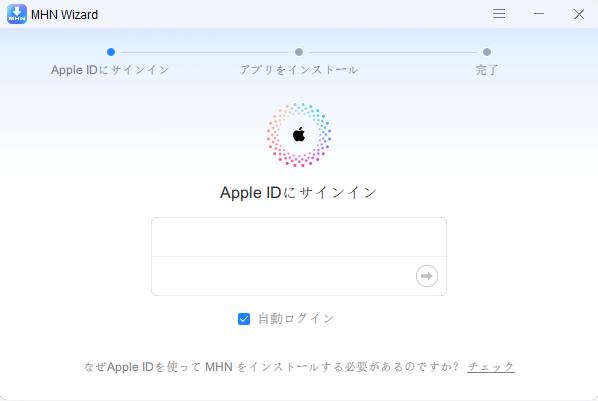
-
ログインすると、モンハンなうのインストールを選択するボタンが表示されます。
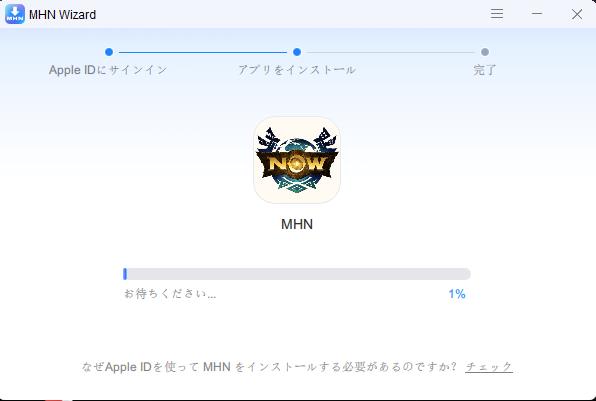
-
MHN Wizardをインストールした後、後で配置を変更するには、iPhone の設定で「開発者モード」を手動でオンにする必要があります。ここで、MHN Wizardのインストールが完了しました。
-
つぎに、インストールしたばかりのMHN Wizardを開くだけで、iAnyGoをダウンロードし、位置を自由に変更できるようになります。
-
iAnyGoを起動し、お使いのデバイをUSBケーブルで、またはコンピュータを同じWi-Fiに接続します。位置情報の変更の画面から「開始」をクリックします。

-
画面の右上に変更したい場所の情報を入力し、「変更開始」をクリックします。なお、iAnyGoの四番目の「ジョイスティックの移動」機能を選択すると、変更場所を決めた後、移動スピードと移動方向をいつでも自由に変更できます。

-
なお、iAnyGoの四番目の「ジョイスティックの移動」機能を選択すると、変更場所を決めた後、移動スピードと移動方向をいつでも自由に変更できます。

Androidデバイスで「GPSの信号を探しています」と出た場合の原因は?
Androidユーザーの場合、「GPSの信号を探しています」の問題はさまざまな理由で発生する可能性があります:
デバイス設定
位置の許可: ゲームがデバイスの位置にアクセスする許可がない場合、位置を確認してマップを表示できません。
GPSが無効になっています: デバイスのGPSがオフになっている場合、ゲームは位置データを受信できず、「GPS信号を探しています」というメッセージが表示されます。
位置の精度が低い: デバイスの位置設定が低い精度に設定されている場合、ゲームは正確に位置を特定するのに苦労するかもしれません。
アプリの問題
アプリの更新: ゲームの古いバージョンには、GPS信号の問題を含むバグやグリッチがある場合があります。
ゲームデータの破損: ゲームのデータファイルが破損していると、GPS機能を含むさまざまな機能に影響を与える可能性があります。
ネットワークの問題
不安定なインターネット接続: 弱いまたは不安定なインターネット接続は、ゲームがGPSサーバーと通信する能力を妨げる可能性があります。
サーバーの問題: 時々、モンハンNowのサーバー上で問題が発生すると、すべてのプレイヤーのGPS信号検出に問題が発生することがあります。
- デバイスの互換性: すべてのデバイスがモンハンNowのGPS要件と互換性があるわけではありません。デバイスが最低限の仕様を満たしていることを確認するために、ゲームのシステム要件をチェックしてください。
- 物理的な障害: 建物、トンネル、およびその他の物理的な障害は、GPS信号の受信を妨げる可能性があります。潜在的な原因を理解することで、モンハンNowの「GPS信号を探しています」の問題に対処する準備ができます。
パート2:モンハンNowで「GPS信号を探しています」を修正する方法【iOS対応】
「GPS信号を探しています」の問題に直面しているiOSモンハンNowユーザーの場合、次の方法で修正できます。
1. 立ち往生した画面から抜ける:
- 位置変更ツールを閉じます。
- モンハンNowアプリを終了します。
- iOSデバイスを再起動します。
これにより、モンハンNowアプリを再度開くと、すべてが元通りになります。
2.位置偽装するアプリiAnyGoの利用をおすすめします
モンハンNowで「GPS信号を探しています」が出た場合、上記のとおりでiAnyGoを使ってゲームを引き続きプレイーできます。
パート3:モンハンNow「GPS信号を探しています」のトラブルシューティング【Android対応】
Androidデバイスのモンハンナウプレイヤーが「GPS信号を探しています」または「モンハンNow偽GPSが機能しない」問題に直面している場合、GPSを修正して狩りに再参加するために試してみることができるトラブルシューティング手順があります:
デバイスとモンハンNowを再起動します: 時々、単純な再起動でデバイスをリフレッシュして一時的な問題を解決できます。

デバイス設定を確認:
モンハンNowの位置許可 - デバイスの設定に移動し、モンハンNowが位置にアクセスできるようにしてください。 「位置」または「プライバシー」設定を探して、モンハンNowに必要な権限を付与します。
GPSを有効にする - デバイスのGPS機能がオンになっていることを確認してください。 「位置」または「GPS」設定を探して、アクティブにします。

アプリの問題に対処:
アプリを更新 - モンハンNowのApp Storeで利用可能な更新があるかどうかを確認してください。 最新バージョンをインストールすると、バグが修正され、互換性が向上します。
キャッシュとデータをクリア - これは一時的なグリッチを解決する場合があります。 注意してください:これは一部の保存されたゲームデータを削除する可能性があるため、他の解決策が失敗した場合にのみ行ってください。
- ネットワーク接続を確認します: デバイスがWi-Fiに接続されているか、安定した携帯データ接続を持っていることを確認してください。 携帯データを使用している場合はWi-Fiに接続し、その逆も試してみてください。 別のネットワークに接続してシグナルを改善できるかどうかを確認してください。
互換性を確認:
デバイスがモンハンNowの最低システム要件を満たしていることを確認してください。
OS:Android 7.0以降(64ビット)またはiOS 14.0以降
CPU:Snapdragon 855以上
RAM:3 GB以上
解像度:720 x 1280ピクセル
ネットワーク:高速Wi-Fi接続、3G、または4G
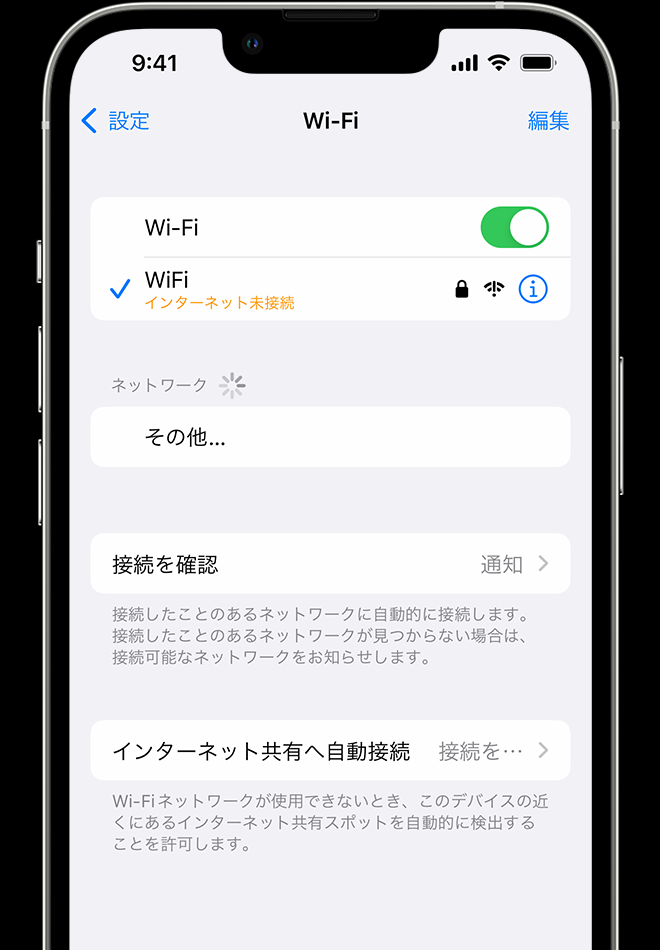
まとめ
22日以降、多くのiOSユーザーがモンハンnow位置偽装で「GPS信号を探しています」という問題について懸念を共有しています。でも、心配する必要がありません。Tenorshare iAnyGoチームが最新の対策を見つけたので、今すぐiAnyGoを使って引き続きモンハンNowを楽しみましょう。
【モンハンNOWでの位置偽装が可能になった!】モンハンNOWで「GPSの信号を探しています」と出た場合の原因と最新解決策
最終更新日2024-10-21 / カテゴリGPS 変更









(4 票、平均: 2.0 out of 5 )
(クリックしてこの記事へコメント)